热门标签
热门文章
- 1SWM32系列教程10--SDRAM和LCD
- 2大数据处理的五大关键技术及其应用_大数据的五大关键技术
- 3python多线程加速for循环_Python多线程循环
- 4鸿蒙南向开发实战:标准系统-编写“Hello World”程序(基于RK3568开发板)_鸿蒙系统rk3568应用开发方案
- 5【Pytorch深度学习50篇】·······第六篇:【常见损失函数篇】-----BCELoss及其变种_bceloss损失函数
- 6git 设置网络代理,修改http.proxy_git http.proxy
- 7【ChatGPT和文心一言对比】
- 8ExcelVBA之传递参数给一子程序以及如何将值从子程序传递回给主调过程_excel vba call调用程序把值返回
- 9盗梦攻击:虚拟现实系统中的沉浸式劫持
- 10Navicat for MySQL使用教程(增删改查的实现)_my sql navicat教程
当前位置: article > 正文
【QT学习】如何自定义exe图标和详细信息?(三分钟解决)_exe修改详细信息
作者:小小林熬夜学编程 | 2024-04-21 14:55:32
赞
踩
exe修改详细信息
前言
当我们设计出一款好玩的游戏或者功能强大的应用程序时,给程序的可执行文件(.exe)配上一个独具特色自定义图标更能吸引用户下载使用。本篇,我们将介绍如何给编译生成的exe文件自定义图标和详细信息。
一、ico图标文件
- exe图标的文件格式不能使用传统的.png或者.jpg,所以需要我们将图片转换成.ico文件
图片格式转换链接:PNG/JPG-ICO - 在线图标转换,转换后的图标如下所示。

二、详细信息
- 未配置详细信息前,打开exe文件的属性,我们可以发现在详细信息中名称、版本、语言等均为空值

三、自定义步骤
1.图标移入工程文件
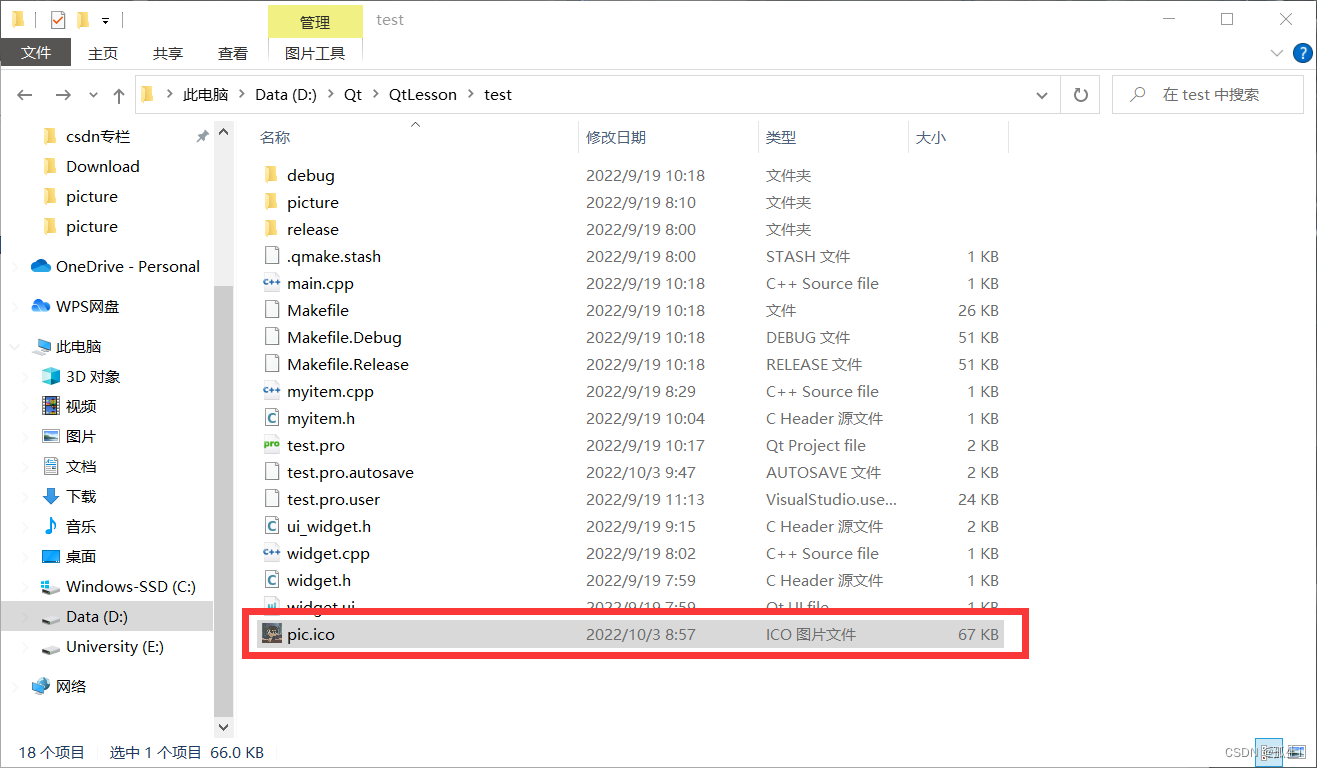
2.pro文件中添加代码
- 打开工程文件,在.pro文件下,添加以下代码。
# 版本信息
VERSION = 4.0.2.777
# 图标
RC_ICONS = pic.ico
# 产品名称
QMAKE_TARGET_PRODUCT = "Qt Creator"
# 文件说明
QMAKE_TARGET_DESCRIPTION = "Qt Creator based on Qt 4.2.1 (MSVC 2018, 64 bit)"
# 版权信息
QMAKE_TARGET_COPYRIGHT = "Copyright 2008-2022 The Qt Company Ltd. All rights reserved."
# 中文(简体)
RC_LANG = 0x0004
- 1
- 2
- 3
- 4
- 5
- 6
- 7
- 8
- 9
- 10
- 11
- 12
- 13
- 14
- 15
- 16
- 17

3.运行程序并查看结果
- 编译运行后的窗口图标,如下图所示。

- 编译运行后的任务栏图标,如下图所示。

- 编译运行后的exe文件图标,如下图所示。
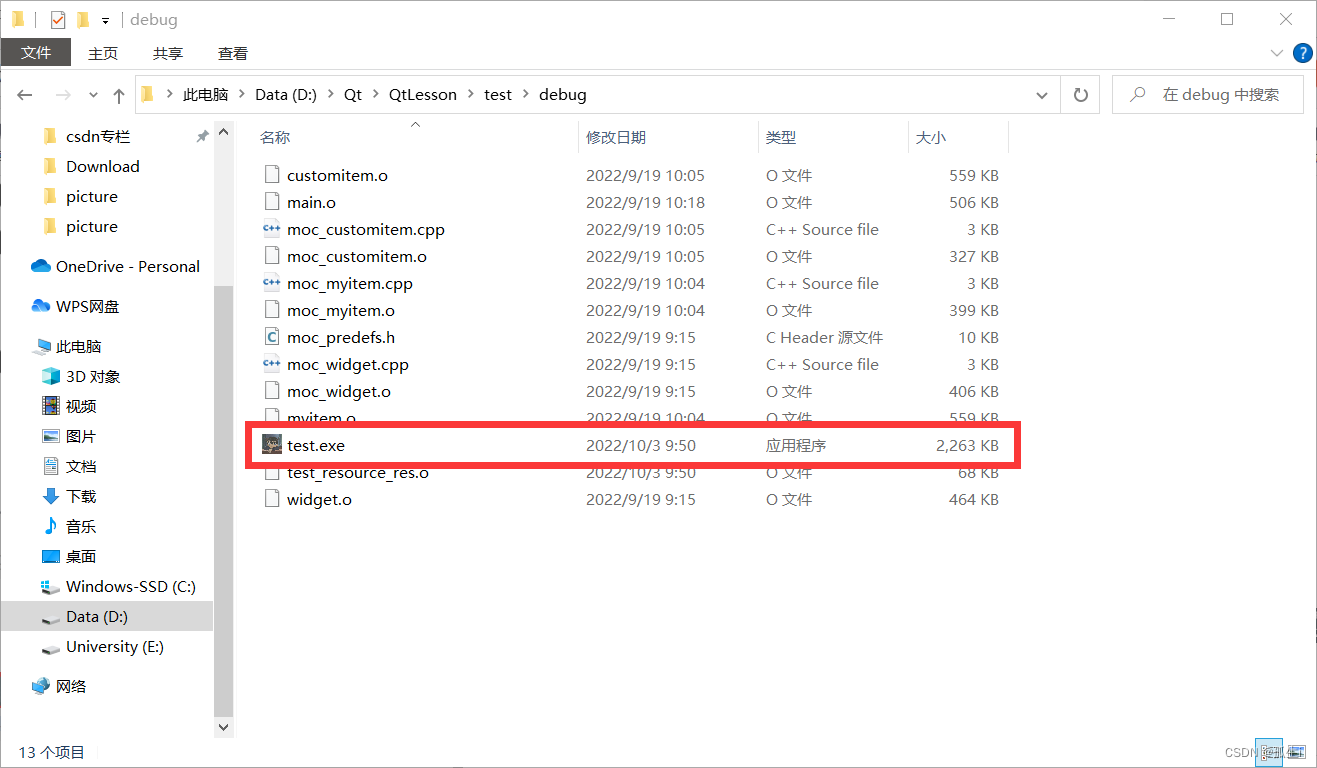
- 编译运行后的详细信息,如下图所示。

至此,我们轻松完成了exe图标和详细信息的自定义,赶快为自己的应用程序设置一个美观好看的图标吧!
总结
以上就是【QT学习】如何自定义exe图标和详细信息的所有内容,希望大家阅读后都能有所收获!原创不易,转载请标明出处,若文章出现有误之处,欢迎读者留言指正批评!

声明:本文内容由网友自发贡献,不代表【wpsshop博客】立场,版权归原作者所有,本站不承担相应法律责任。如您发现有侵权的内容,请联系我们。转载请注明出处:https://www.wpsshop.cn/w/小小林熬夜学编程/article/detail/463623
推荐阅读
相关标签


